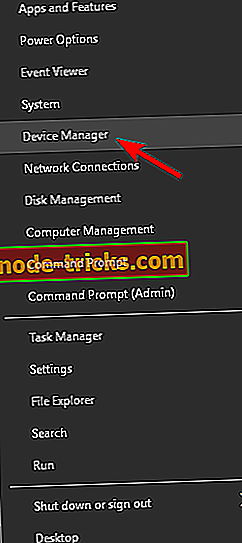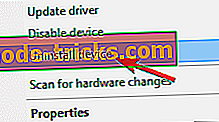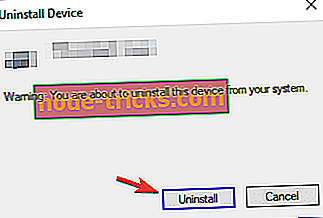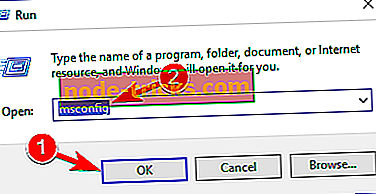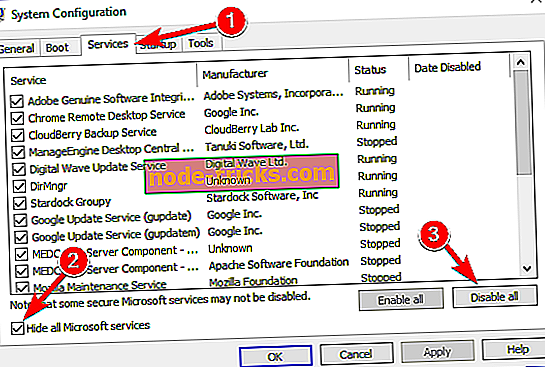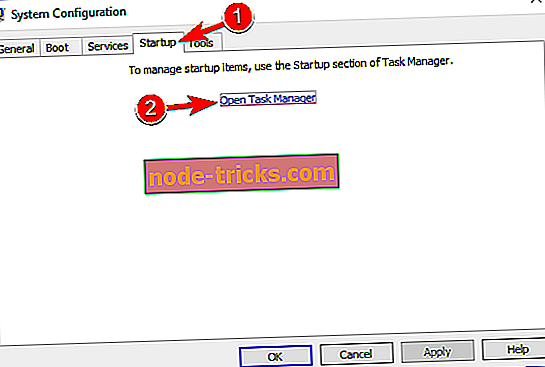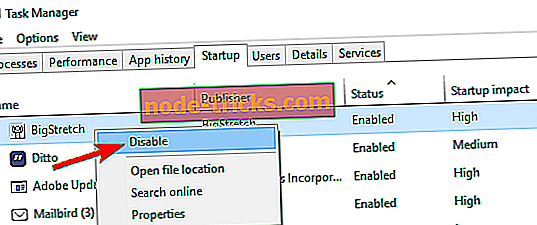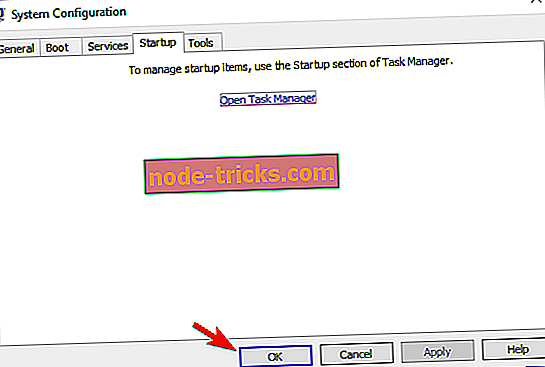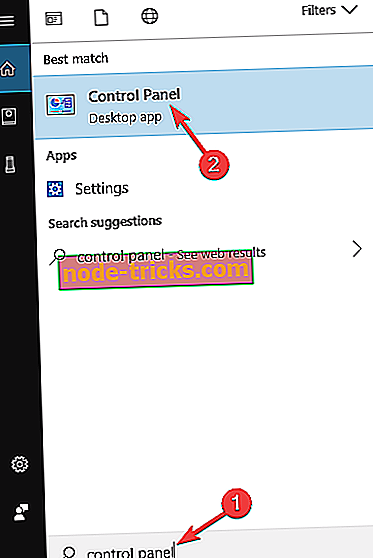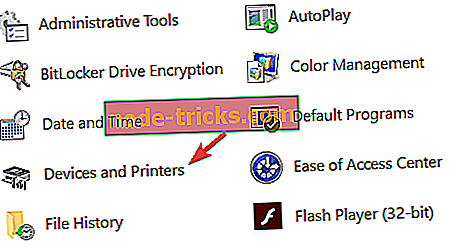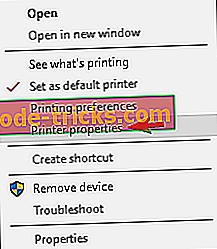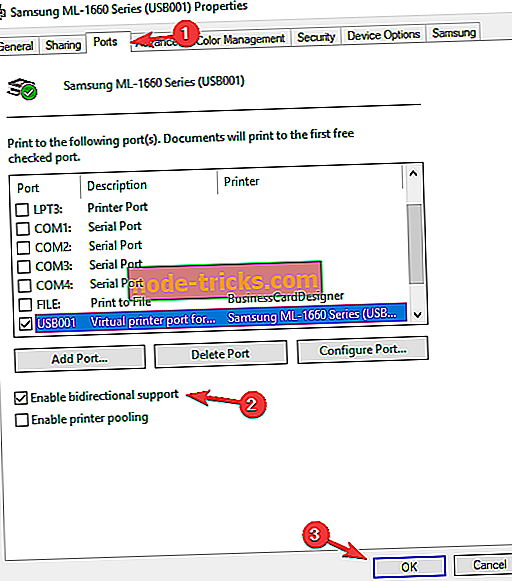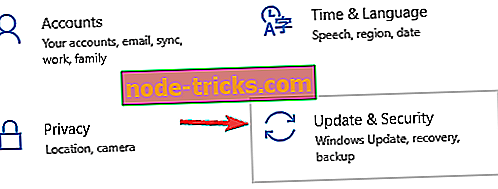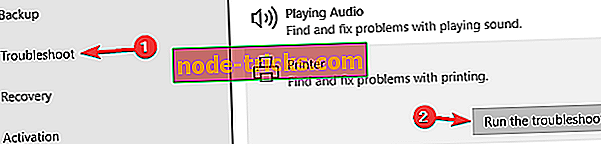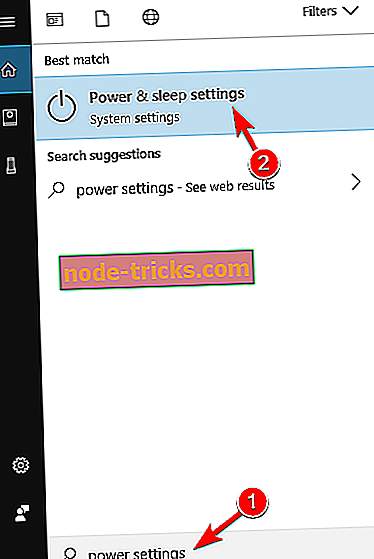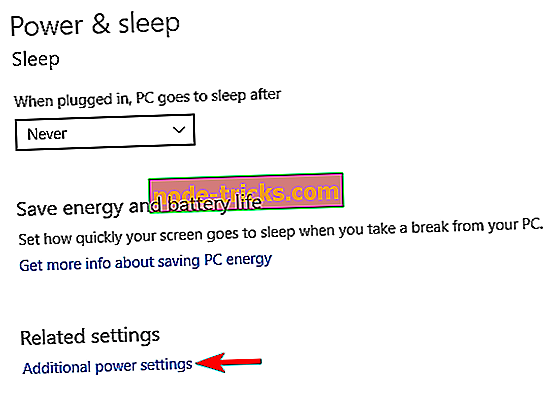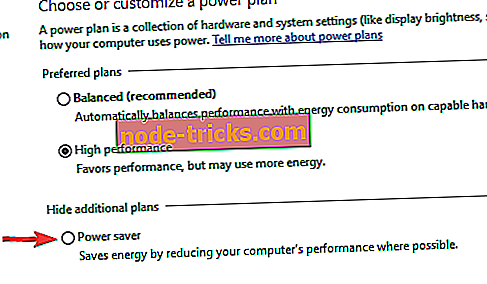Pilns labojums: nevar sazināties ar Canon skeneri operētājsistēmā Windows 10
C annot sazināties ar skeneri ir izplatīts kļūdas ziņojums, kas var parādīties ar Canon skeneriem Windows 10. Tas var būt liela problēma, un šodienas rakstā mēs parādīsim, kā to salabot.
Kā novērst Nevar sazināties ar skenera ziņojumu Cannon ierīcēs?
- Pārinstalējiet draiverus
- Atjauniniet draiverus
- Veiciet Clean boot
- Iespējot divvirzienu atbalstu
- Palaidiet problēmu risinātāju
- Pārvietot problemātiskos katalogus
- Pārslēdzieties uz enerģijas taupīšanas režīmu
1. risinājums - pārinstalējiet draiverus
Ja saņemat Nevar sazināties ar skenera ziņojumu jūsu Canon ierīcē, problēma var būt saistīta ar jūsu vadītājiem. Lai atrisinātu problēmu, iespējams, būs jāinstalē Canon draiveri. Šis process ir diezgan vienkāršs, un jūs to varat veikt, veicot šādas darbības:
- Atveriet ierīču pārvaldnieku . To var izdarīt ātri, nospiežot Windows taustiņu + I un izvēlnē izvēlieties Device Manager .
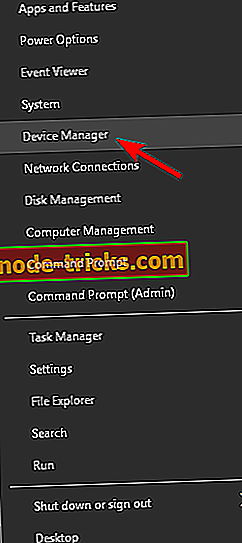
- Atrodiet savu Canon draiveri, ar peles labo pogu noklikšķiniet uz tā un izvēlnē atlasiet Atinstalēt ierīci .
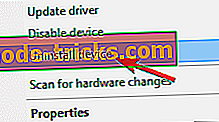
- Tagad parādīsies apstiprinājuma dialoglodziņš. Pārbaudiet Noņemt draivera programmatūru šai ierīcei un noklikšķiniet uz pogas Atinstalēt .
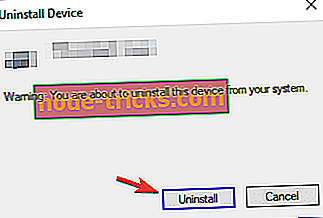
- Pēc draivera noņemšanas noklikšķiniet uz pogas Meklēt aparatūras izmaiņas . Pēc tam Windows instalēs trūkstošos draiverus.
Kad draiveri ir veiksmīgi pārinstalēti, problēma ir jāatrisina, un šis kļūdas ziņojums vairs nedrīkst parādīties.
2. risinājums - atjauniniet draiverus
Pēc lietotāju domām, ja jūs turpināt saņemt informāciju, nevar sazināties ar skenera ziņojumu jūsu Canon skenerī, problēma varētu būt novecojuši draiveri. Lai atrisinātu problēmu, ieteicams apmeklēt Canon tīmekļa vietni un lejupielādēt jaunākos skenera draiverus.
Pēc draiveru atjaunināšanas uz jaunāko versiju problēma ir pilnībā jāatrisina. Vadītāju manuāla lejupielāde var būt sarežģīts uzdevums, bet, ja vēlaties ātri atjaunināt draiverus, iesakām izmēģināt TweakBit Driver Updater (apstiprināts ar Microsoft un Norton Antivirus) .
Šī ir vienkārša lietojumprogramma, kas atjauninās visus jūsu draiverus tikai ar pāris klikšķiem, tāpēc noteikti izmēģiniet to.
3. risinājums - veiciet „Clean boot”
Dažos gadījumos trešo personu lietojumprogrammas var traucēt jūsu aparatūrai un cēlonis Nevar sazināties ar skenera ziņojumu. Lai atrisinātu šo problēmu, lietotāji iesaka atspējot visas palaišanas programmas un pakalpojumus.
Lai to izdarītu, izpildiet šīs darbības:
- Nospiediet Windows taustiņu + R un ievadiet msconfig . Noklikšķiniet uz OK vai nospiediet Enter.
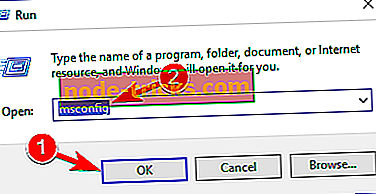
- Atverot sistēmas konfigurācijas logu, dodieties uz cilni Pakalpojumi . Tagad pārbaudiet Slēpt visus Microsoft pakalpojumus un noklikšķiniet uz Atspējot visu pogu.
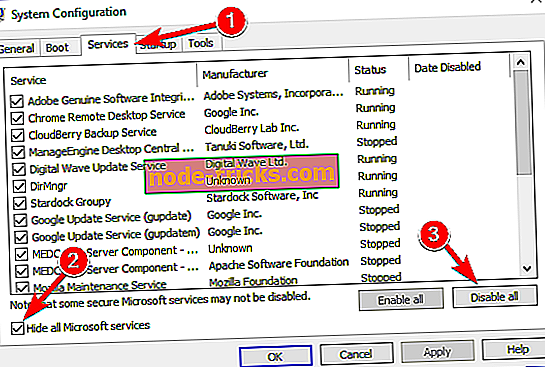
- Atveriet cilni Startup un noklikšķiniet uz Open Task Manager .
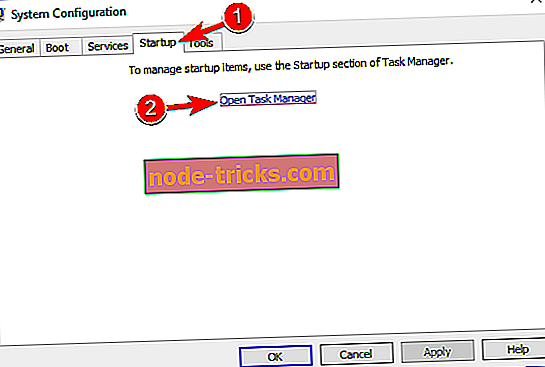
- Tiks parādīts startēšanas programmu saraksts. Ar peles labo pogu noklikšķiniet uz pirmā ieraksta sarakstā un izvēlieties Atspējot . Dariet to pašu visiem saraksta ierakstiem.
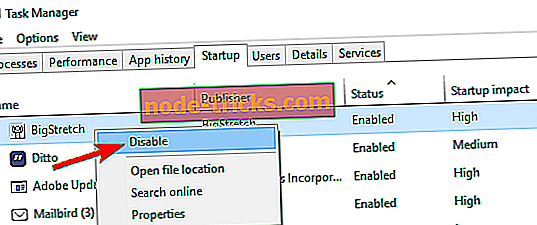
- Aizveriet Task Manager un atgriezieties sistēmas konfigurācijas logā. Noklikšķiniet uz Lietot un Labi, lai saglabātu izmaiņas un restartētu datoru.
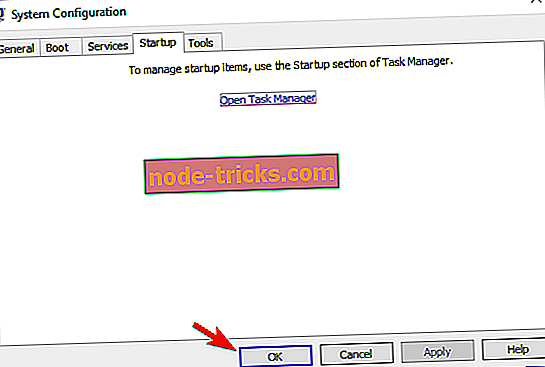
Pēc datora restartēšanas pārbaudiet, vai problēma joprojām pastāv. Ja problēma vēlreiz neparādās, cēlonis ir viena no invalīdu lietojumprogrammām vai pakalpojumiem. Lai atrastu precīzu iemeslu, jums ir jāiespējo invalīdiem vienas vai vairākas grupas, līdz problēma atkal parādās.
Tiklīdz atradīsiet problemātisko lietojumprogrammu, noņemiet to vai paturiet to atspējotu, un problēma tiks atrisināta pastāvīgi. Daži lietotāji ziņoja, ka viņu banku programmatūra rada šo problēmu, tāpēc pārliecinieties, ka to noņemat un pārbaudiet, vai tas atrisina problēmu.
Ja vēlaties būt pārliecināts, ka lietojumprogramma ir pilnībā noņemta no datora, mēs iesakām izmantot atinstalēšanas programmatūru, piemēram, Revo Uninstaller, lai to noņemtu. Atinstalēšanas programmatūra pilnībā noņems nevēlamu lietojumprogrammu no datora un nodrošinās, ka atlikušie faili netraucē jūsu sistēmai.
4. risinājums - iespējojiet divvirzienu atbalstu
Dažreiz ar Canon ierīcēm nevar sazināties ar skenera ziņojumu, ja printera konfigurācija nav pareiza. Lai jūsu printeris / skeneris darbotos pareizi, tas ir jākonfigurē pareizi.
Lai to izdarītu, jums vienkārši jāmaina pāris iestatījumi, veicot šādas vienkāršas darbības:
- Nospiediet Windows taustiņu + S un ievadiet vadības paneli . Rezultātu sarakstā atlasiet Vadības panelis .
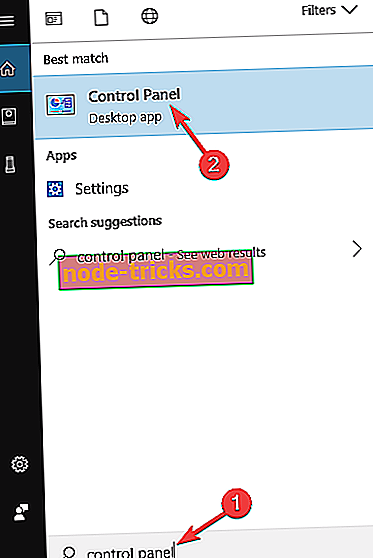
- Tagad dodieties uz ierīcēm un printeriem .
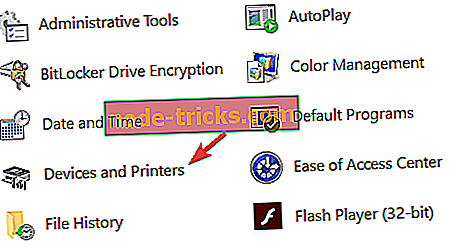
- Atrodiet savu printeri un noklikšķiniet uz tā ar peles labo pogu. Tagad izvēlnē izvēlieties Printeri .
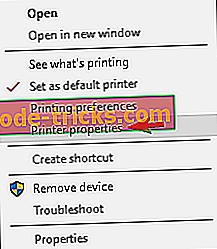
- Atveriet cilni Ports un pārbaudiet Enable divvirzienu atbalstu . Tagad noklikšķiniet uz OK, lai saglabātu izmaiņas.
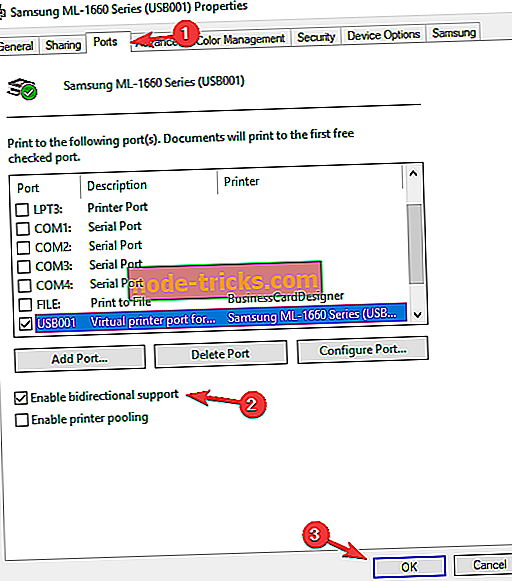
Pēc šīs funkcijas iespējošanas problēma ir jāatrisina un viss sāks darboties vēlreiz.
5. risinājums - palaidiet problēmu risinātāju
Dažreiz nevar sazināties ar skenera ziņojumu, jo datorā ir dažas kļūdas. Iespējams, jūsu printeris / skeneris nav pareizi konfigurēts, un tas var izraisīt šo un daudzas citas problēmas.
Tomēr šo problēmu var novērst, palaižot iebūvēto problēmu risinātāju. Sistēmā Windows ir daudz problēmu risinātāju, kas paredzēti, lai automātiski novērstu dažādas problēmas. Ja jums ir kādas problēmas ar Canon ierīci, iespējams, to varēsiet labot, veicot problēmu risinātāju. Lai to izdarītu, izpildiet šīs darbības:
- Nospiediet Windows taustiņu + I, lai atvērtu iestatījumu lietotni .
- Atverot lietotni Iestatījumi, atveriet sadaļu Atjaunināt un aizsargāt .
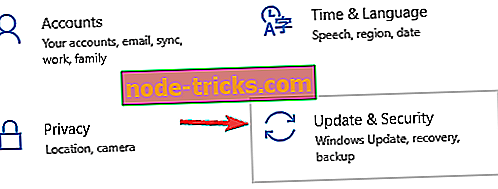
- Izvēlnē kreisajā pusē izvēlieties Problēmu novēršana . Izvēlieties Printer (Printeris) un noklikšķiniet uz Run (Izpildīt problēmu novēršanas pogu) labajā rūtī.
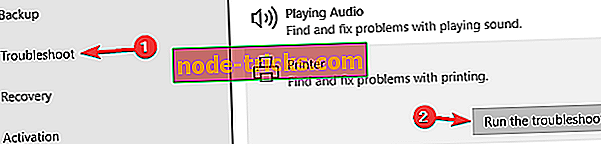
- Kad tiek atvērts logs Problēmu novēršanas logs, izpildiet ekrānā redzamos norādījumus, lai to pabeigtu.
Kad problēmu risinātājs ir pabeigts, pārbaudiet, vai problēma joprojām pastāv.
6. risinājums - pārvietojiet problemātiskos direktorijus
Pēc lietotāju domām, dažu katalogu dēļ dažreiz nevar sazināties ar skenera kļūdu. Jūsu skeneris datorā saglabā noteiktu informāciju, un, ja šī informācija ir bojāta, varat rasties šī problēma.
Lietotāji apgalvo, ka šīs kļūdas fiksēja Canon PIXMA MG5420, vienkārši pārvietojot pāris direktorijus. Lai gan šis risinājums ir piemērots iepriekšminētajam modelim, tas var darboties arī citām Canon ierīcēm.
Lai pārvietotu problemātiskos direktorijus, rīkojieties šādi:
- Dodieties uz direktoriju C:
- Tur jums vajadzētu redzēt divus PIXMA katalogus un wiatwain.ds failu. Atstājiet tikai PIXMA un wiatwain.ds un pārvietojiet citus failus un direktorijus uz jaunu darbvirsmas mapi.
- Pēc failu un direktoriju pārvietošanas restartējiet datoru.
Kad dators tiek restartēts, jūsu printeris / skeneris atjaunos trūkstošos failus, un skenēšanas problēma ir pilnībā jāatrisina.
7. risinājums - pārslēdzieties uz enerģijas taupīšanas režīmu
Ziņotie Canon lietotāji Nevar sazināties ar skenera kļūdas ziņojumu savā ierīcē. Vairāki lietotāji atklāja, ka šo ziņojumu var izraisīt barošanas iestatījumi, un, lai to novērstu, ir nepieciešams pārslēgties uz enerģijas taupīšanas režīmu operētājsistēmā Windows 10.
Tas ir diezgan vienkārši, un jūs varat to darīt, veicot šādas darbības:
- Nospiediet Windows taustiņu + S un ievadiet jaudas iestatījumus . Tagad izvēlnē izvēlieties Enerģijas un miega iestatījumus .
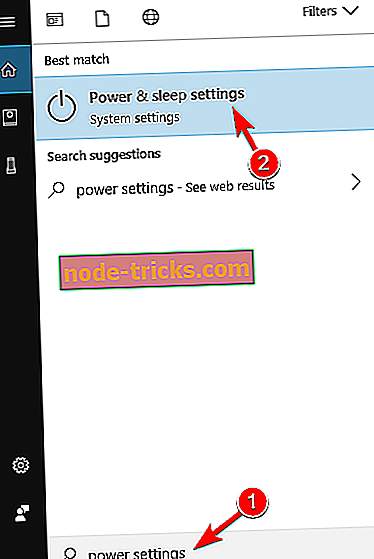
- Sadaļā Saistītie iestatījumi noklikšķiniet uz Papildu jaudas iestatījumi .
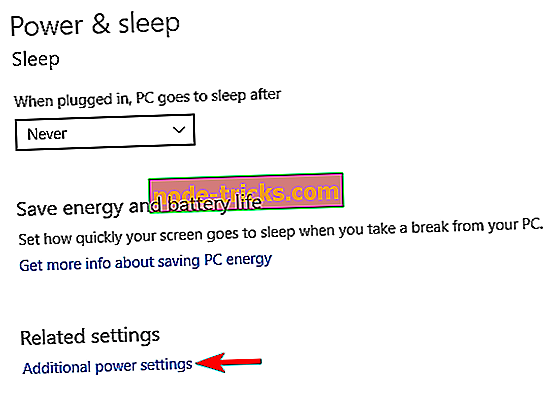
- Sarakstā izvēlieties Enerģijas taupīšanas režīms.
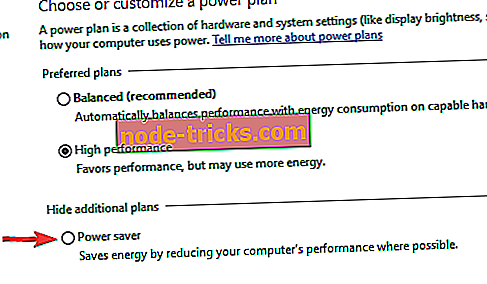
Pēc tam jūsu skenerim jāsāk strādāt vēlreiz. Mums ir jāatzīst, ka tas ir neparasts risinājums, bet vairāki lietotāji apgalvo, ka tas darbojas, tāpēc izmēģiniet to.